Haz videos con letras en Windows, Mac, Android e iOS [Guía simple]
Los videos con letras son famosos en cualquier plataforma de redes sociales, como YouTube, Facebook y TikTok. Puedes ser una sensación en Internet una vez que sepas cómo hacer un video con letra. Un video con letra puede ser atractivo para un espectador porque puede seguir el guión o la canción del video. En cuanto a los novatos, puede encontrar los mejores métodos para hacer algunos videos con letras en computadoras y teléfonos inteligentes en el artículo.
Lista de guías
Hacer un vídeo con letra en Mac/Windows Hacer un vídeo con letra en iPhone/Android Preguntas frecuentes sobre cómo hacer un vídeo con letraHacer un vídeo con letra en Mac/Windows
Puede tener más libertad para ajustar y adaptar la letra a la transición del video en su PC o Mac. Si no está seguro de cuáles son los mejores creadores de letras para lograr el objetivo, los más recomendados son AnyRec Video Converter e iMovie, que son compatibles con Windows y macOS. Aquí hay una guía detallada sobre cómo hacer un video con letras con los dos programas.
1: Haz un Video Lírico en AnyRec Video Converter
Cuando se trata de la forma adecuada de hacer un video con letras, es más fácil con AnyRec Video Converter. El software es un archivo liviano que comprende más de 15 herramientas para mejorar, editar y convertir archivos multimedia. Una de sus mejores características es agregar subtítulos con unos pocos clics del mouse. También guarda la salida final de acuerdo con su preferencia en formato de video, resolución, calidad, velocidad de fotogramas y más.

Habilite para hacer un video de letras sin esfuerzo con su interfaz intuitiva repleta de elementos esenciales.
Proporcione otro conjunto de herramientas para recortar, recortar o rotar videos, mientras que los usuarios también pueden aumentar el volumen del audio.
Permita que los usuarios importen cualquier archivo con tamaños más grandes y permítales mejorar o aumentar la resolución.
Proporcione las mejores funciones para conversión, compresión, combinación de archivos y otras herramientas de edición de video.
100% seguro
100% seguro
Cómo hacer un video lírico con AnyRec Video Converter:
Paso 1.Descargue AnyRec Video Converter desde su sitio web oficial. Instálalo y ejecútalo para comenzar a hacer un video con letra en tu dispositivo. Haga clic en el botón "Agregar" en la parte central de la interfaz para importar el archivo de video deseado.

Paso 2.Una vez cargado correctamente, haga clic en el botón "Editar" con el ícono de Star Wand debajo de su archivo; Aparecerá otra ventana en su pantalla. Haz clic en el botón "Subtítulo" en la parte superior. Haga clic en el botón "Agregar subtítulo" para agregar el archivo de subtítulos.

Paso 3.Luego, puedes realizar ajustes con la palabra a través de los botones "Opacidad, Retraso" y "Posición". También puedes cambiar la fuente, el tamaño, el color y el contorno del texto. Si desea agregar una marca de agua a su video, haga clic en el botón "Marca de agua" en el menú superior. Puede probar otras funciones como filtros, efectos y funciones básicas de edición de video.

Etapa 4.Una vez que haya terminado con la edición de video, haga clic en el botón "Aceptar". Haga clic en el menú desplegable del botón "Guardar en" en la parte inferior para elegir la ruta de la carpeta designada. Por último, haga clic en el botón "Convertir todo" para procesar los cambios. Es posible que tarde unos minutos en guardar el vídeo en su dispositivo.

100% seguro
100% seguro
2: Haz un Video Lírico en iMovie en Mac
iMovie es una excelente herramienta que ya viene preinstalada en cualquier dispositivo Apple. Tiene un amplio conjunto de funciones de edición de video, lo que le permite hacer un video con letras desde cero. La mejor parte de iMovie es guardar proyectos sin terminar, incluso si cierras la plataforma por accidente. Simplemente puede hacer un video con letras con iMovie como si fuera un editor de video profesional. Desafortunadamente, el software no está disponible en el sistema operativo Windows o Android, lo que impide que otros usuarios lo utilicen. La salida también se guarda en formatos de Apple, como MOV o WMV, y se limita a abrir y reproducir el video en cualquier dispositivo del portal.
Características:
◆ Gratis y no ofrece una versión pro para desbloquear otras funciones.
◆ Plataforma de edición de video robusta y avanzada.
◆ Guarde los archivos de salida con la mejor calidad de video.
◆ Adecuado para principiantes y editores de video novatos.
Cómo hacer un video lírico con iMovie:
Paso 1.Inicie iMovie en su dispositivo. Haga clic en el botón "Nuevo proyecto" e importe el video deseado desde su biblioteca. Luego, arrastra el vídeo a la línea de tiempo de iMovie. El siguiente paso será aplicar el subtítulo.
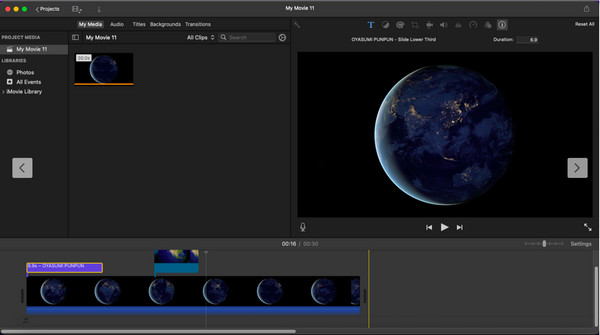
Paso 2.Haga clic en el botón "Títulos" en la parte superior de la interfaz y elija la mejor opción de estilo para el subtítulo. Puede seleccionar múltiples opciones y colocarlas en diferentes partes del video. Puedes agregar un fondo, transiciones y otros elementos a tu video.
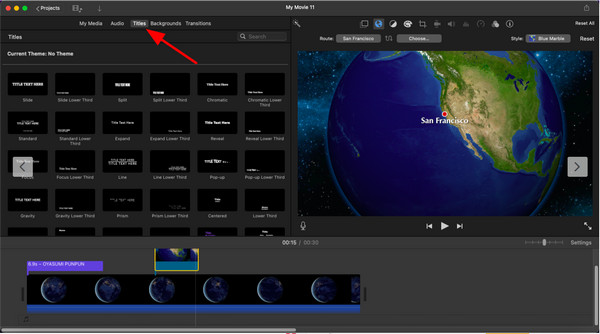
Paso 3.Revise el resultado final una vez que haya terminado de editar. Descargue el vídeo con la letra haciendo clic en el botón "Compartir". Puede compartir su video directamente en YouTube, Facebook o por correo electrónico. Pero si desea conservarlo en su dispositivo, haga clic en el botón "Exportar archivo".
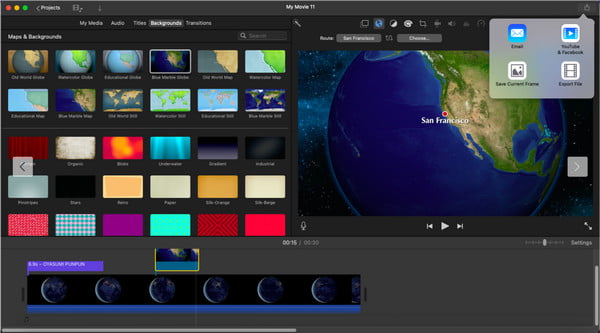
Hacer un vídeo con letra en iOS/Android
¿Quieres saber cómo hacer un video con letras en un teléfono inteligente? Aparte de la compatibilidad de iMovie con iPhone, también puedes hacer un video con letras en Android. Se recomienda la siguiente aplicación para ayudarlo a crear el mejor video con letras con instrucciones simples.
Letras de videos
La aplicación te ayuda a crear videos con letras de la manera más sencilla. Le permite importar videos o imágenes y agregar la letra de la música. Alinea sin esfuerzo el texto con la transición de video y música sin perder la calidad de cada archivo que carga.
Cómo hacer un video de letras con Video Lyrics:
Paso 1.Descarga la aplicación de Play Store y ejecútala en tu dispositivo para comenzar a crear un video con letra. Toca "Música" en la parte superior derecha de tu pantalla para agregar la canción. Después de eso, toque "Foto" para seleccionar el fondo deseado del video.
Paso 2.Toca "Letra" y agrega el texto manualmente. También puedes copiar y pegar palabras de Internet. Revise el proyecto que ha creado y haga algunos ajustes si es necesario.
Paso 3.Una vez satisfecho con el resultado, toque "Menú" y luego toque "Guardar". También puedes exportar el vídeo con la letra y compartirlo en tus cuentas de redes sociales.
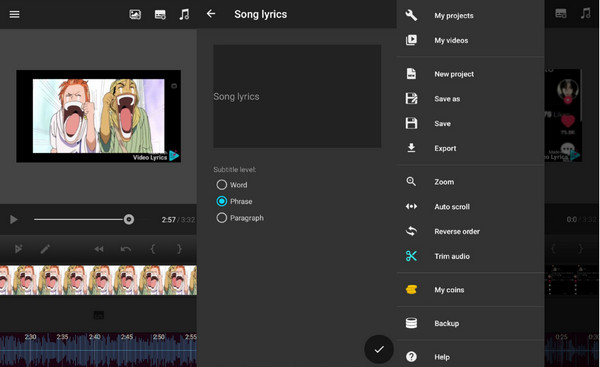
Preguntas frecuentes sobre cómo hacer un vídeo con letra
-
¿Cómo hacer un video con letra en TikTok?
La plataforma social ofrece varias formas de hacer un video con letras. Para agregar texto a través de TikTok, toque el botón Agregar en la interfaz principal de la aplicación. Luego, graba un video o sube uno de tu galería. Luego, toca subtítulos del conjunto de herramientas. Puede detectar automáticamente la palabra, pero puede ingresarla manualmente. Edite un poco más, luego publíquelo en su cuenta.
-
¿Puedo eliminar la voz de una canción al hacer un video con letra?
Si quieres crear un video tipo karaoke, lo mejor que puedes hacer es buscar la canción en sitios web de videos. Hay canciones editadas que excluyen la voz cantante. También puede usar un programa para eliminar la voz, como Audacity y Vocal Remover.
-
¿Cómo exportar videos de letras sin perder la calidad?
Puede guardar el video en la resolución más alta o en un formato compatible. AnyRec Video Converter también es una excelente opción para no perder calidad de video al hacer un lyric video. También puede utilizar este software para subir de nivel la resolución si no está satisfecho con su video lírico.
Conclusión
Después de aprender a hacer un video con letras usando las herramientas más populares, puede crear videos para canciones recién lanzadas o crear un video musical a partir de fotos recopiladas. Si no quieres preocuparte por la calidad, AnyRec Video Converter es el mejor software para descargar en su dispositivo. Pruébalo y explora sus infinitas y poderosas funciones.
100% seguro
100% seguro
